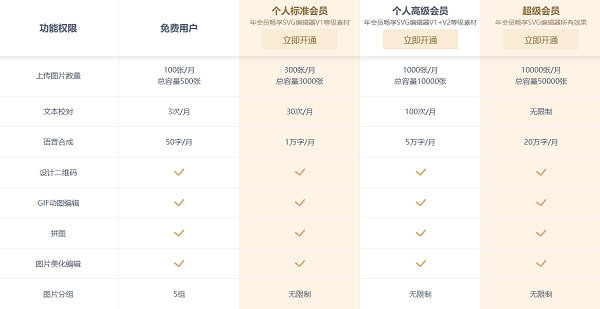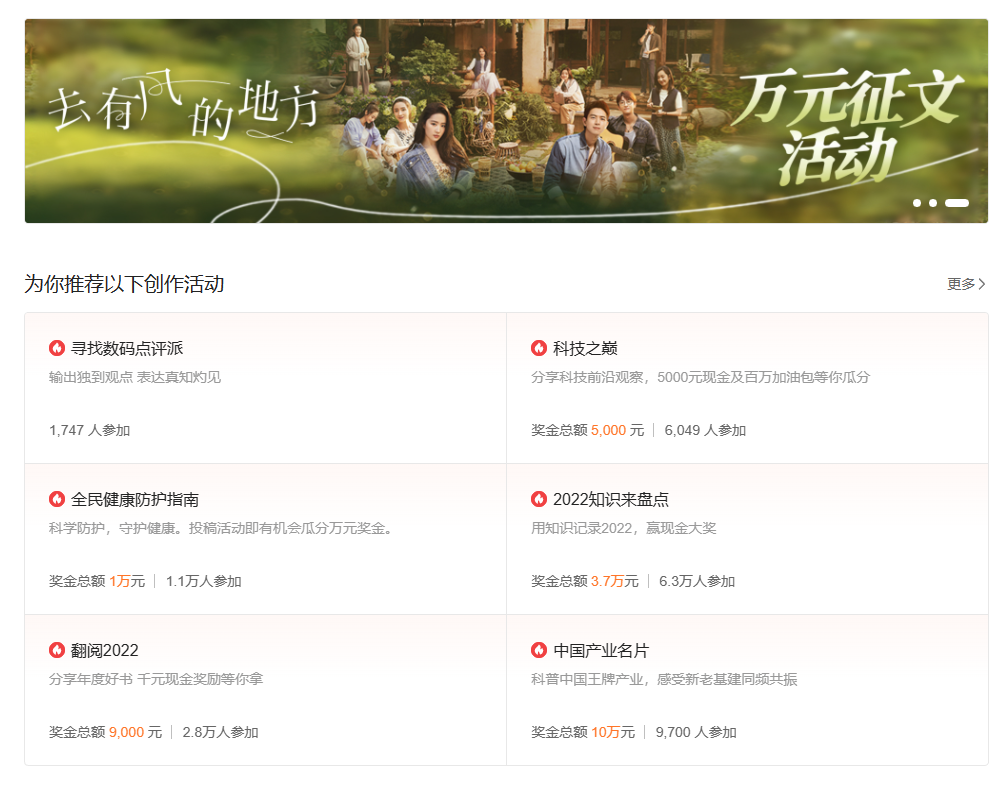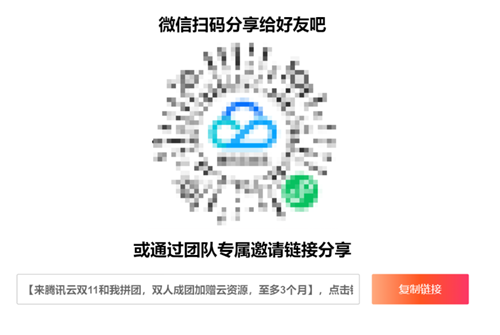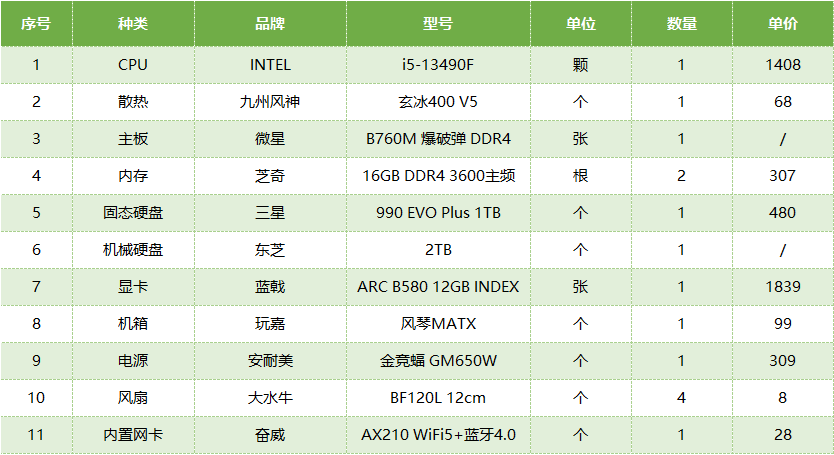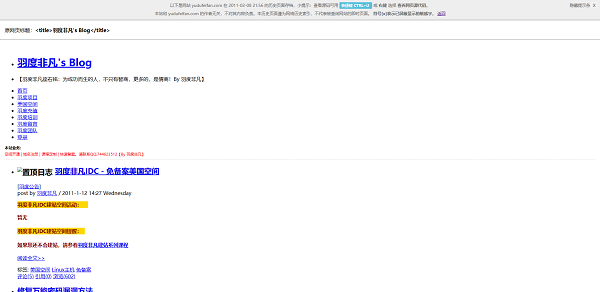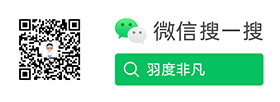黑五优惠开启:年付10.99美金的海外VPS又来了
好物推荐 2024年11月25日 16:12:37 羽度非凡
这两年做跨境出海的人越来越多了,搭建海外网站是很多新手的第一步,多数新手会选择价格更便宜的海外虚拟主机,但实际上很多海外的IDC商家都有价格实惠的VPS产品,比如RackNerd。
这家公司不算老牌,很多人担心它会跑路,所以不敢用它家的产品。
但因为它家的入门款VPS确实太便宜了,正好我去年11月份又开始尝试海外新项目,所以就买了一台RackNerd的入门款VPS,当时的价格是11美元,这样的价格即便跑路我也认了。
注意:这是年付的价格!
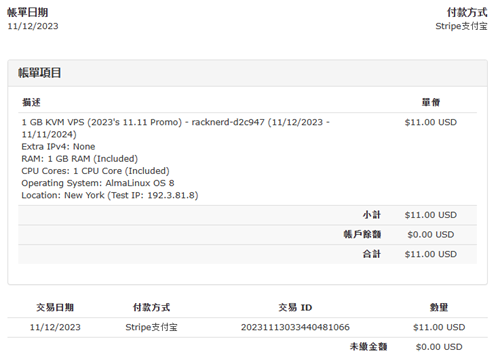
而即便是很多号称价格低廉的海外线路虚拟主机,年付价格基本也在70-80元左右,如果想要更高的自由度,我觉得还是优先考虑VPS。
今年黑五我又买了一台,这次活动价格是10.99美元/年,也可以直接买两年。
购买方式:
1.打开官网 - RackNerd
2.点击右侧“MY ACCOUNT”,选择“Register”注册账号,这里的账号邮箱一定要填写真实的,国内QQ、163等邮箱都可以,其他信息无所谓。
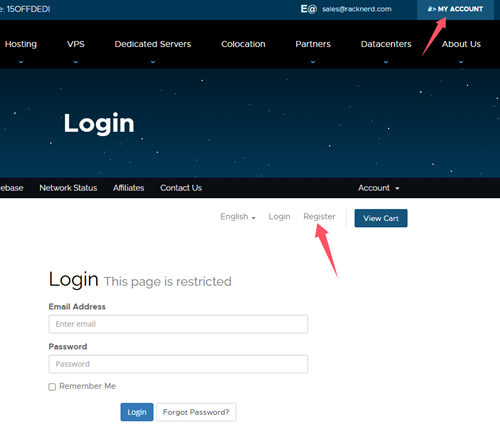
3.注册成功后登陆账号,再打开链接 - 10.99服务器 (https://my.racknerd.com/cart.php?a=add&pid=879)
注意:如果没有登陆账号,可能VPS不能添加到购物车。
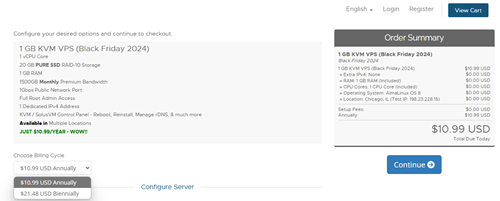
在提交订单后,会有一次抽奖活动送立减金,我的手气只抽到0.85美金,希望你们能抽到更大额的立减金。
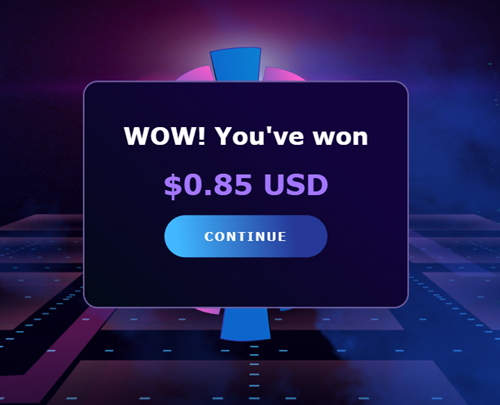
抽奖之后点击“CONTINUE”跳转到支付页面,这里会直接把你抽到的立减金算进去,得到一个更优惠的价格。
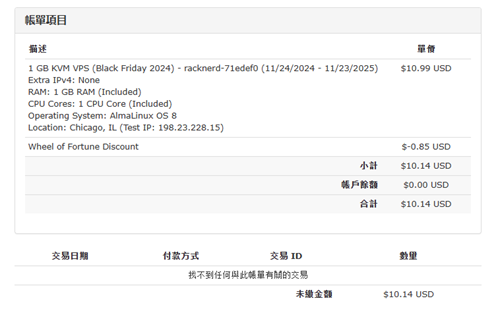
RackNerd的支付方式对国内用户也比较友好,支持我们的银联银行卡和支付宝。
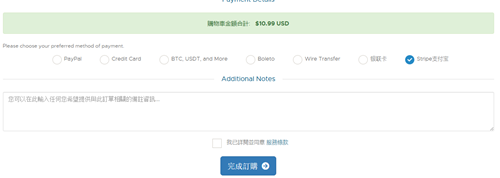
完成支付以后,点击右上角的“MY ACCOUNT”进入账户管理,这里就可以看到我们购买的VPS了,点击一下就进入管理页面了。
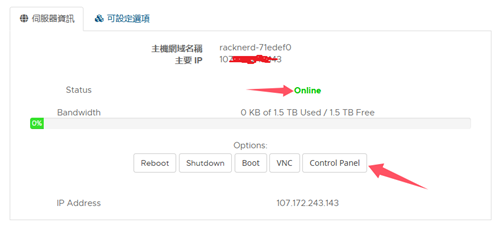
管理页面中的“Status”显示“Online”状态,就意味着这台VPS已经装好系统并完成首次启动了,后面的“Control Panel”是控制面板,可以完成关机、重启、重装系统等操作。
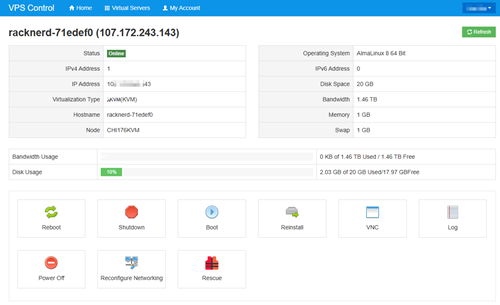
但我觉得使用宝塔之类的Web面板更方便,所以直接通过VNC在网页端登陆SSH,然后安装宝塔面板或者其他WEB面板就可以了。
重点:当我们在RackNerd完成支付VPS以后,注册账号的邮箱会收到RackNerd的订单邮件,这其中有一封“KVM VPS Login Information”标题邮件,它的内容包含了SSH和VPS控制面板的密码,记得一定要保存好。
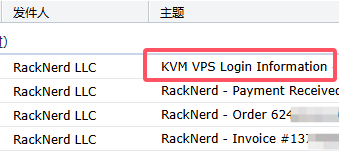
上面一段密码是SSH的用户名、密码,以及SSH所用到的端口,下面一段是VPS控制面板的登陆地址、用户名和密码。
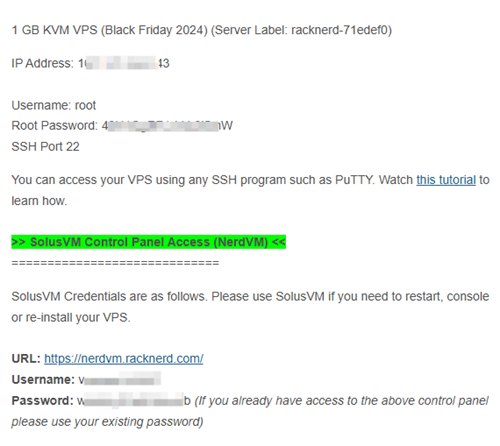
入门款的VPS硬件配置肯定不算高,但运行一个小网站还是足够的:
1核CPU
20GB固态硬盘
1GB内存
1G带宽
访问速度方面我的体验是不论国内还是海外都很快。